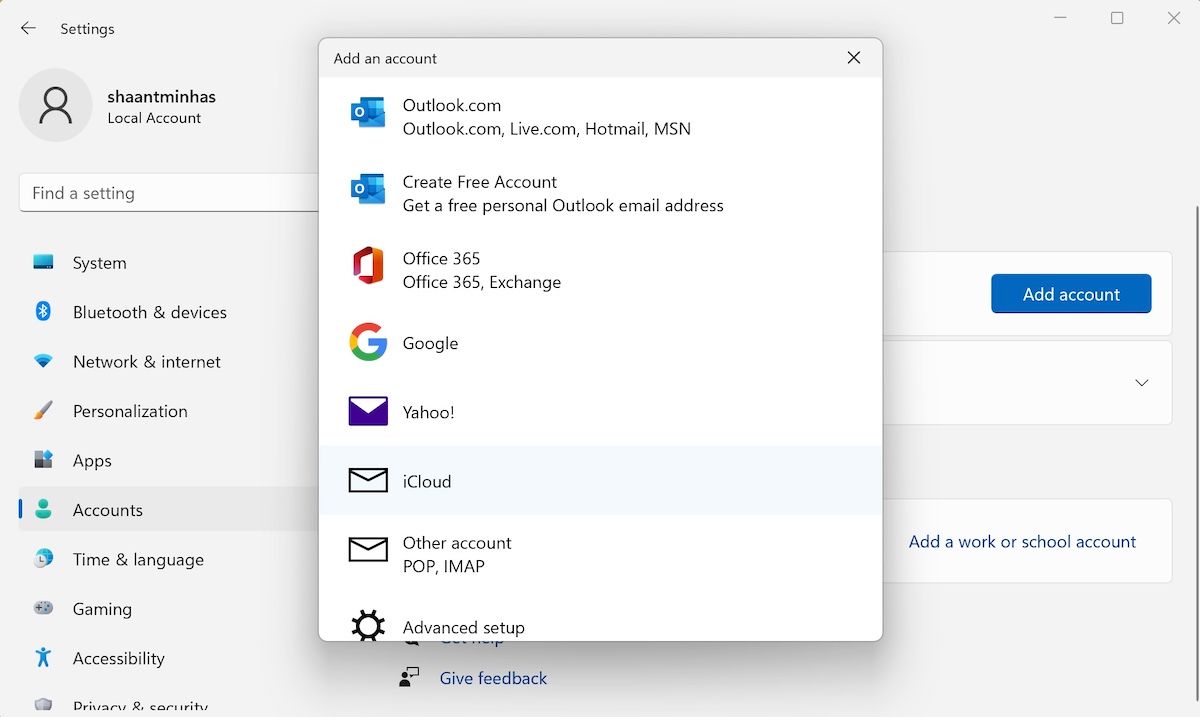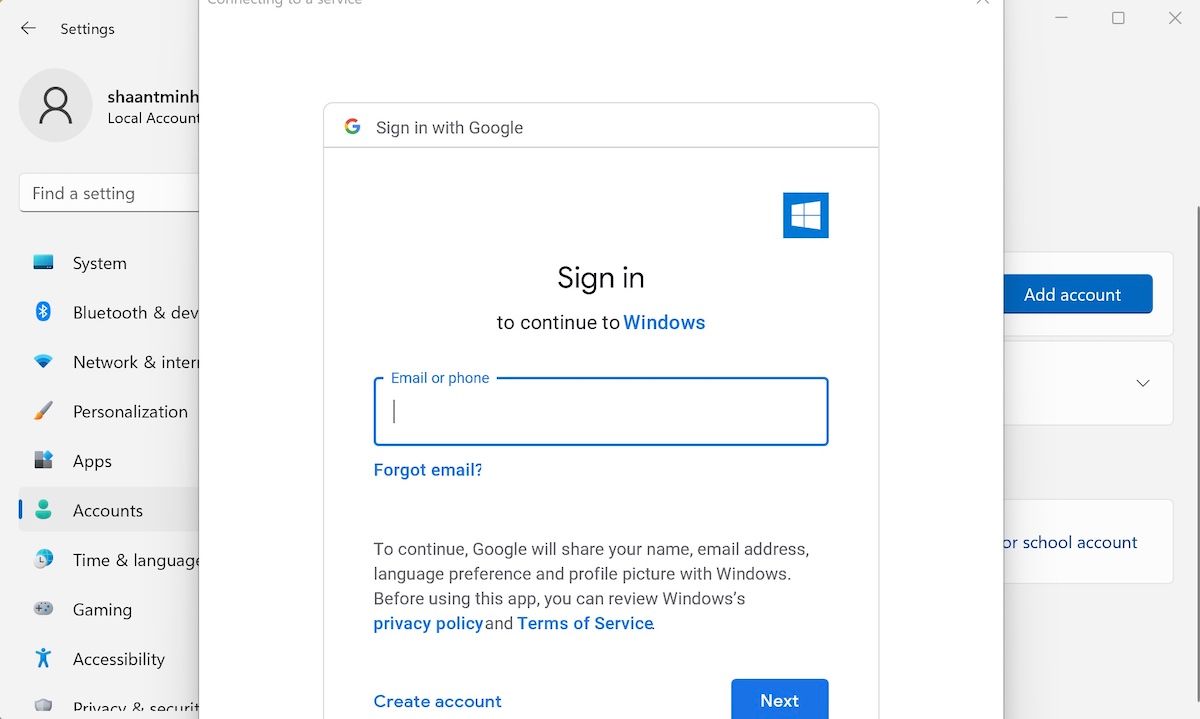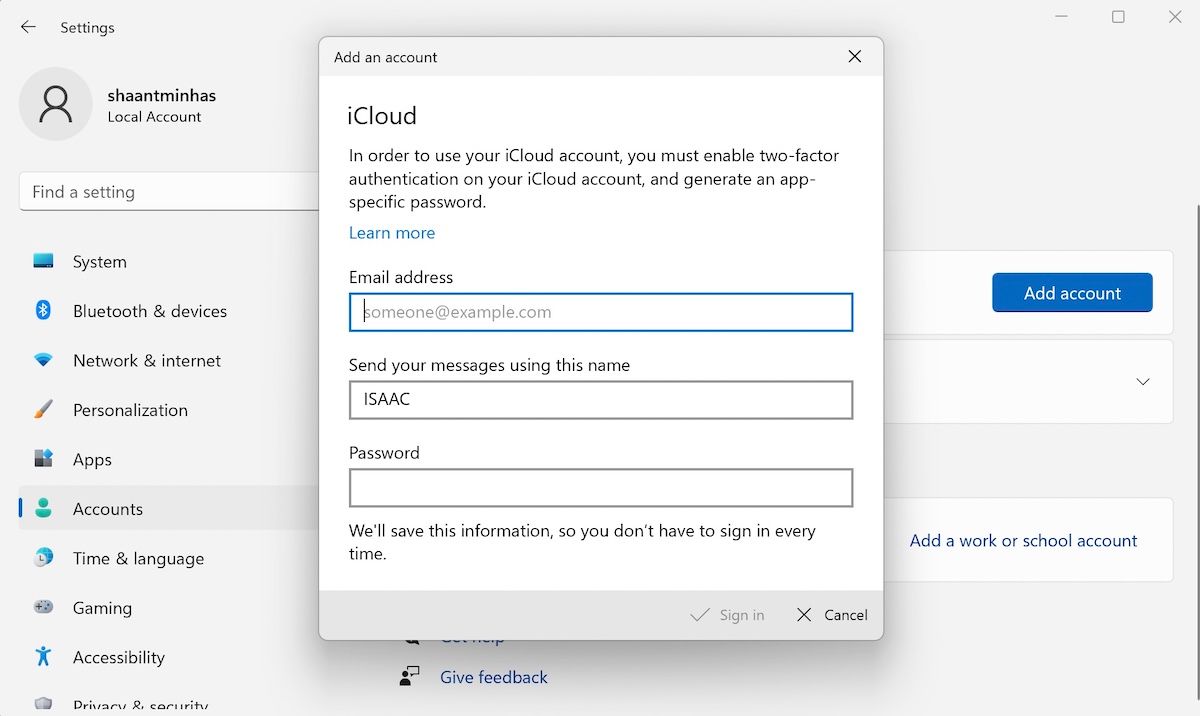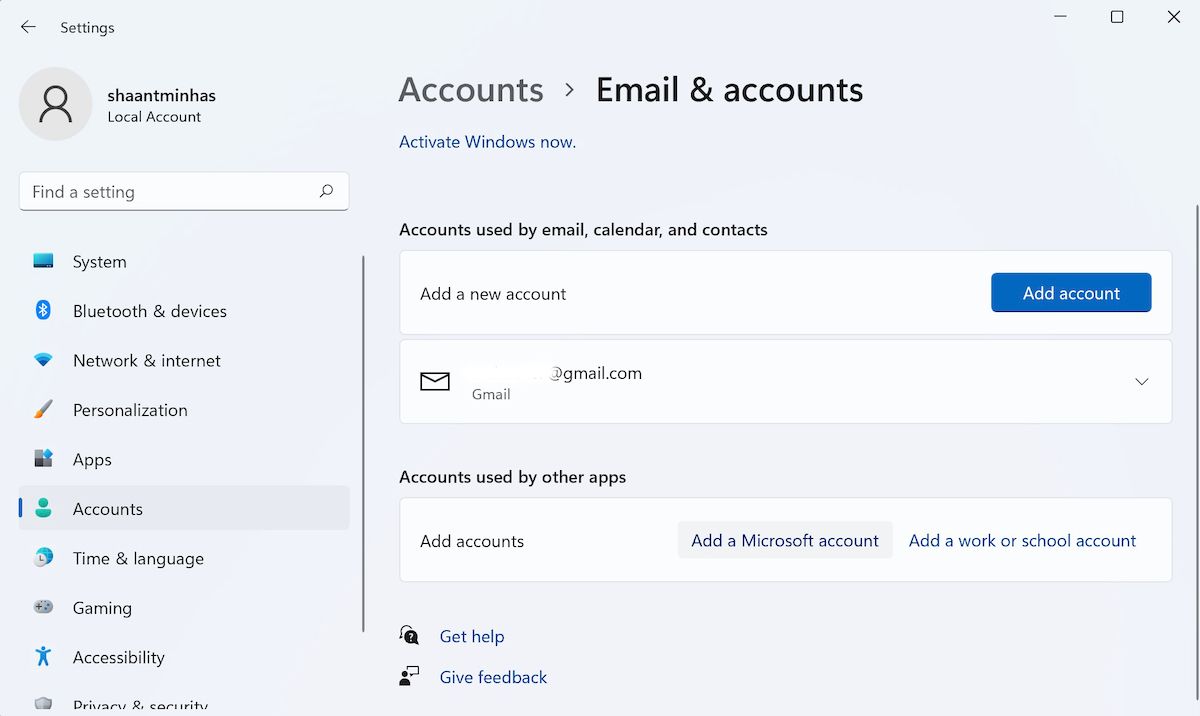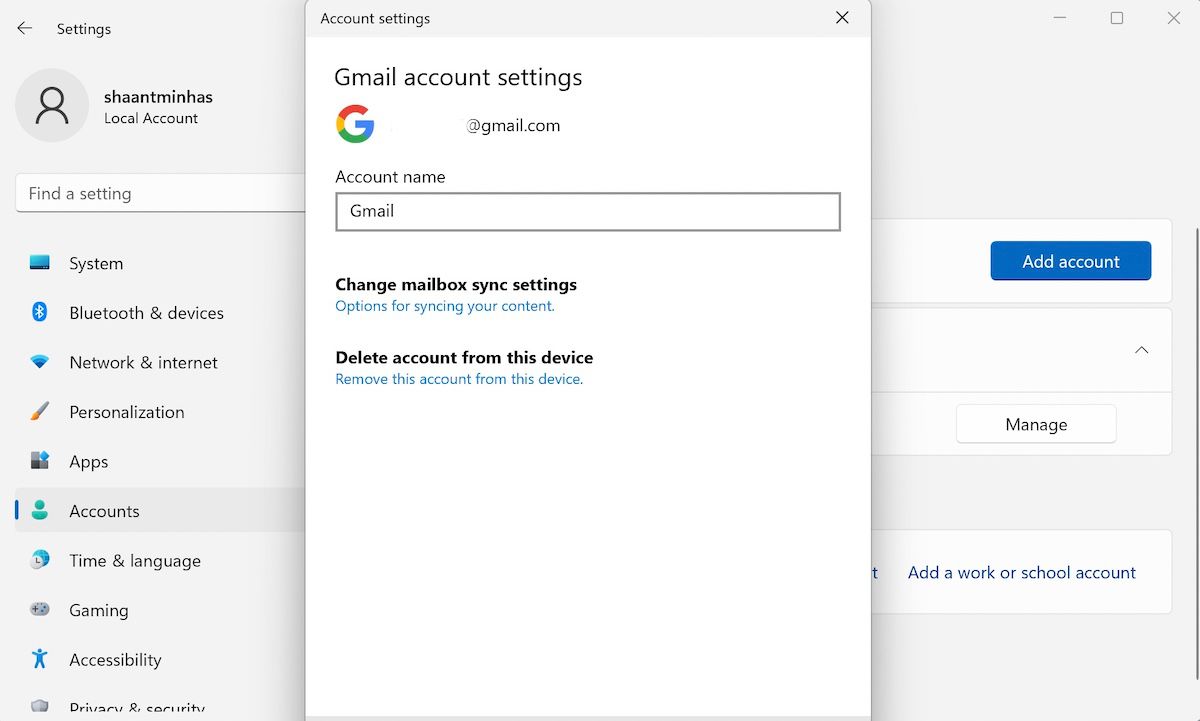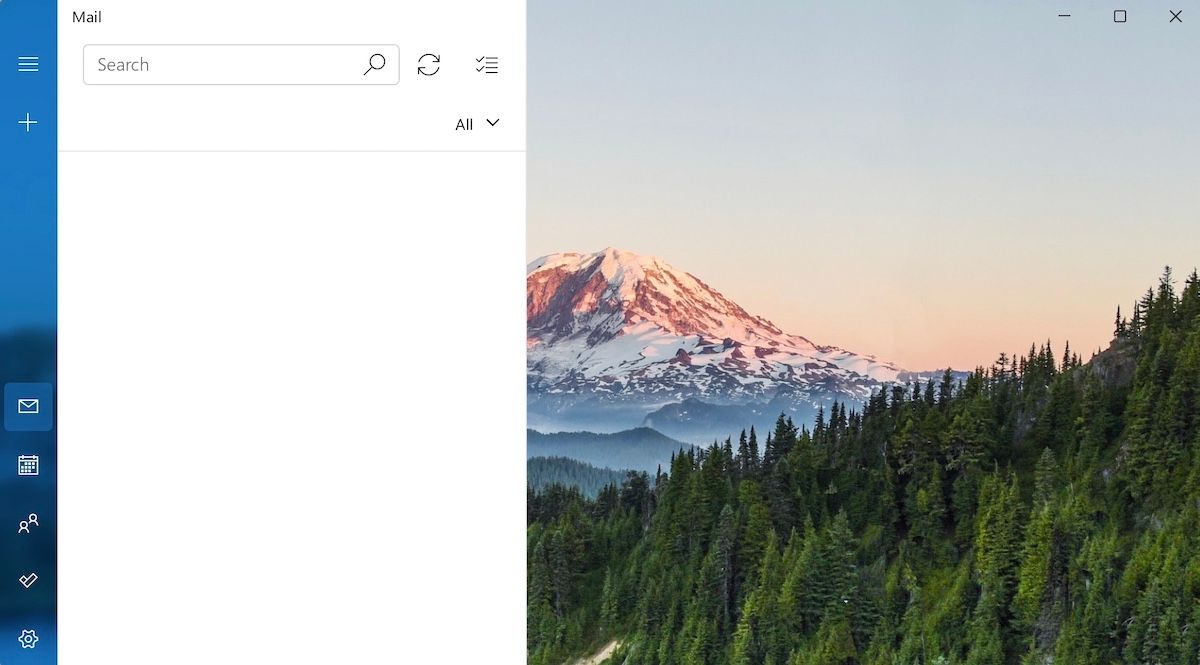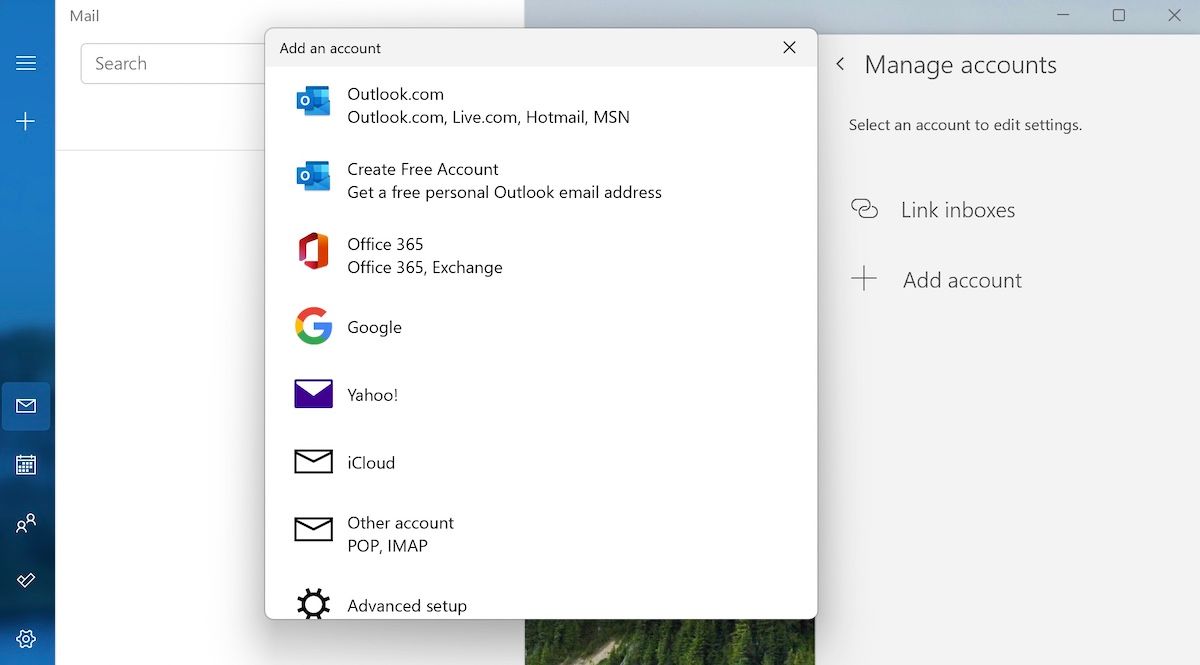Як додати кілька облікових записів електронної пошти в Windows
Майже всі сучасні технічні гаджети мають функцію синхронізації з обліковим записом електронної пошти. А якщо ви користуєтеся Windows, ви можете додавати та використовувати різноманітні облікові записи електронної пошти на своєму ПК — усе з одного місця. У цій статті ми розглянемо всі різні способи додавання кількох облікових записів електронної пошти в Windows.
Як додати кілька облікових записів електронної пошти в Windows
Є два способи додати кілька облікових записів електронної пошти до Windows; через Налаштування або через програму Пошта. Використовуйте той, який вам здається найбільш зручним.
1 Як зв’язати облікові записи електронної пошти з налаштувань
Ви можете додавати нові електронні листи до своїх облікових записів просто через налаштування Windows. Ось як.
- Перейдіть до панелі пошуку меню «Пуск», введіть «налаштування» та виберіть найкращий варіант. Або натисніть Win + I.
- Потім виберіть Облікові записи > Електронна пошта та облікові записи.
- Натисніть Додати обліковий запис у розділі Облікові записи, які використовуються електронною поштою, календарем і контактами.
Звідти ви можете додати безліч облікових записів електронної пошти, як-от Gmail, outlook.com, Office 365, Yahoo, iCloud тощо. Наприклад, ми додамо сюди наш обліковий запис Gmail.
Як бачите, програма запитала у нас назви адрес електронної пошти, які ми хотіли додати.
Коли ваш обліковий запис Gmail налаштовано, тепер ми також додамо обліковий запис iCloud поверх нього. Як ви бачите нижче, щойно ви це зробите, вас попросять ввести адресу електронної пошти, ім’я та пароль.
Введіть облікові дані та натисніть «Увійти» — ваш обліковий запис iCloud буде додано миттєво. Крім того, якщо у вас є кілька облікових записів Microsoft, ви можете додати їх, натиснувши «Додати обліковий запис Microsoft» у розділі «Облікові записи, які використовуються іншими розділами».
Ось і все про додавання нових облікових записів до Windows. Але це ще не все. Після додавання облікових записів ви також можете керувати ними прямо з налаштувань. Наприклад, у розділі Облікові записи, які використовуються електронною поштою, календарем і контактами, розгорніть будь-яку електронну пошту та натисніть Керувати.
Наприклад, якщо ви розширите обліковий запис Gmail, у вас буде два варіанти вибору: видалити обліковий запис із цього пристрою або змінити налаштування синхронізації поштової скриньки.
У налаштуваннях синхронізації поштової скриньки ви можете вибрати місце завантаження, час і загальні параметри синхронізації. Потім натисніть Готово.
2 Як додати кілька облікових записів електронної пошти в Windows за допомогою програми Mail
Програма Mail, яка раніше також називалася Windows Mail, — це безкоштовний клієнт електронної пошти, розроблений корпорацією Майкрософт, який може допомогти вам надсилати, отримувати та керувати своїми електронними листами прямо через єдиний інтерфейс. І хоча порівняння Mail і Outlook показує, що останній виходить на перше місце завдяки величезній кількості функцій, Mail залишається фантастичною програмою для основного домашнього використання.
Вперше він був випущений для Windows Vista і з тих пір розвивається в пізніших версіях для Windows 10 і Windows 11. Хоча він не входить до ліги поштових клієнтів, які можуть похвалитися високоякісними функціями та іншими блискучими параметрами інтерфейсу користувача, він справляється зі своєю роботою достатньо добре — насправді саме цей мінімалізм виділяє його.
Пошта попередньо встановлена на всіх останніх операційних системах Windows. Щоб розпочати роботу з поштою, перейдіть до панелі пошуку меню «Пуск», введіть «пошта» та виберіть найкращий варіант.
Якщо ви раніше не користувалися програмою Mail, інсталятор попросить вас додати новий обліковий запис після сторінки привітання. Виберіть Додати обліковий запис, щоб додати його до свого облікового запису. Однак, якщо ви, як і ми, раніше користувалися програмою Mail, просто натисніть значок налаштувань нижче та виберіть Керувати обліковими записами. Звідти виберіть Додати облікові записи.
Виберіть обліковий запис, який ви хочете додати, введіть його дані, і ваш обліковий запис буде налаштовано миттєво. Щоб додати ще один обліковий запис, виконайте той самий процес. Відкрийте «Налаштування», натисніть «Керувати обліковими записами» та виберіть «Додати облікові записи».
Тепер введіть адресу електронної пошти, пароль та інші дані та натисніть «Увійти ». Ви так само легко увійдете у свій другий обліковий запис.
Додавання кількох облікових записів електронної пошти в Windows
І це, друзі, лише деякі з різних способів використання кількох облікових записів у Windows. Однак перед тим, як закінчити, ми також хотіли б зазначити, що це лише стандартні та, що важливіше, найпростіші методи додавання кількох облікових записів до вашої електронної пошти.
Ви також можете запускати кілька електронних листів через різні поштові клієнти сторонніх розробників — Thunderbird, Zoho, Postbox та інші — лише деякі з найкращих варіантів для вибору.